So spiegelt man das iPhone auf einem Sony-Fernseher
Einführung
Das nahtlose Spiegeln Ihres iPhones auf einem Sony-Fernseher kann Ihr Seherlebnis erheblich verbessern. Egal, ob Sie Ihre Fotos, Videos oder sogar Spiele auf einem größeren Bildschirm genießen möchten – der Prozess ist einfacher, als es scheint.
In diesem umfassenden Leitfaden lernen Sie mehrere Methoden kennen, um Ihr iPhone auf Ihrem Sony-Fernseher zu spiegeln, einschließlich der Nutzung integrierter Funktionen und nützlicher Drittanbieter-Apps. Außerdem werden wir einige häufige Probleme beheben, um ein reibungsloses Erlebnis zu gewährleisten.

Vorbereitung Ihrer Geräte
Bevor Sie mit dem Spiegeln beginnen, stellen Sie sicher, dass sowohl Ihr iPhone als auch Ihr Sony-Fernseher bereit für den Einsatz sind. Eine gut vorbereitete Einrichtung kann Zeit sparen und potenzielle Probleme verhindern.
- Verbindungsprüfung: Stellen Sie sicher, dass Ihr iPhone und Ihr Sony-Fernseher mit demselben Wi-Fi-Netzwerk verbunden sind. Dies ist für die meisten Spiegelungsmethoden entscheidend.
- Software-Updates: Überprüfen Sie auf verfügbare Updates für Ihr iPhone und Ihren Sony-Fernseher. Aktualisierte Geräte haben weniger wahrscheinlich Kompatibilitätsprobleme.
- Verbindungen zurücksetzen: Ein Neustart beider Geräte kann helfen, eine frische Verbindung herzustellen.
Sobald Ihre Geräte vorbereitet sind, können Sie verschiedene Methoden erkunden, um Ihr iPhone auf Ihrem Sony-Fernseher zu spiegeln.
Verwendung der integrierten AirPlay-Funktion
Apples AirPlay ist eine der einfachsten Möglichkeiten, Ihr iPhone auf einem Sony-Fernseher zu spiegeln. Es ist eine zuverlässige integrierte Funktion, die bei den meisten iPhones verfügbar ist.
-
Aktivieren Sie AirPlay auf Ihrem Sony-Fernseher:
- Stellen Sie sicher, dass Ihr Sony-Fernseher AirPlay unterstützt. Wenn Sie sich nicht sicher sind, lesen Sie das Benutzerhandbuch oder die Hersteller-Website.
- Aktivieren Sie die AirPlay-Funktion auf Ihrem Sony-Fernseher, indem Sie das Einstellungsmenü aufrufen.
-
Spiegeln Sie Ihr iPhone:
- Öffnen Sie das Kontrollzentrum auf Ihrem iPhone, indem Sie von der oberen rechten Ecke des Bildschirms nach unten wischen.
- Tippen Sie auf ‚Bildschirmspiegelung‘ und wählen Sie Ihren Sony-Fernseher aus der Liste der verfügbaren Geräte aus.
- Ihr iPhone-Bildschirm sollte nun auf Ihrem Sony-Fernseher erscheinen.
-
Einstellungen anpassen:
- Passen Sie gegebenenfalls die Anzeigeeinstellungen an, um die Bildqualität zu optimieren.
- Sie können die Spiegelung auch beenden, indem Sie das Kontrollzentrum erneut öffnen und auf ‚Spiegelung beenden‘ tippen.
Die AirPlay-Methode ist einfach und effektiv, vorausgesetzt, Ihr Sony-Fernseher unterstützt sie.
Verwendung von Drittanbieter-Apps zum Bildschirmspiegeln
Wenn Ihr Sony-Fernseher kein integriertes AirPlay unterstützt, können mehrere Drittanbieter-Apps das Spiegeln des iPhone-Bildschirms erleichtern. Im Folgenden werden einige beliebte Optionen vorgestellt.
ApowerMirror
ApowerMirror ist eine vielseitige App, die nahtloses Bildschirmspiegeln ermöglicht.
- Herunterladen und installieren: Installieren Sie ApowerMirror sowohl auf Ihrem iPhone als auch auf Ihrem Sony-Fernseher.
- Verbinden und spiegeln: Öffnen Sie die App auf beiden Geräten, scannen Sie den QR-Code auf Ihrem Fernseher mit Ihrem iPhone und beginnen Sie mit der Spiegelung.
LetsView
LetsView bietet eine benutzerfreundliche Oberfläche und unterstützt sowohl Bildschirmspiegelung als auch Medienstreaming.
- Installieren Sie die App: Laden Sie LetsView auf Ihr iPhone und Ihren Sony-Fernseher herunter und installieren Sie die App.
- Starten Sie die Spiegelung: Öffnen Sie die App, wählen Sie Ihren Fernseher aus der Liste der verfügbaren Geräte und beginnen Sie mit der Bildschirmspiegelung.
Andere bemerkenswerte Apps
Mehrere andere Apps, wie Reflector und AirServer, bieten ebenfalls Bildschirmspiegelungsfunktionen.
- Reflector: Ermöglicht drahtloses Spiegeln mit einfacher Einrichtung.
- AirServer: Bietet leistungsstarke Performance und unterstützt mehrere Geräte.
Die Verwendung von Drittanbieter-Apps kann eine flexible Alternative sein, wenn Ihr Fernseher keine AirPlay-Funktionalität bietet.

Alternative Methoden
Abgesehen von AirPlay und Drittanbieter-Apps gibt es hardwarebasierte Methoden, um Ihr iPhone auf einem Sony-Fernseher zu spiegeln.
Verwendung eines Lightning Digital AV Adapters
Ein Lightning Digital AV Adapter kann eine direkte Verbindung zwischen Ihrem iPhone und Ihrem Sony-Fernseher herstellen.
- Schließen Sie den Adapter an: Stecken Sie den Lightning Digital AV Adapter in den Ladeanschluss Ihres iPhones.
- HDMI-Verbindung: Schließen Sie ein HDMI-Kabel an den Adapter an und verbinden Sie das andere Ende mit einem HDMI-Eingang an Ihrem Sony-Fernseher.
- Eingang auswählen: Wechseln Sie die Eingangquelle Ihres Fernsehers auf den entsprechenden HDMI-Anschluss, um die Spiegelung zu starten.
Verwendung von drahtlosen HDMI-Dongles
Drahtlose HDMI-Dongles, wie Chromecast, bieten eine weitere praktische Option.
- Richten Sie den Dongle ein: Stecken Sie den Dongle in den HDMI-Anschluss Ihres Fernsehers und folgen Sie den Einrichtungsanweisungen.
- App herunterladen: Installieren Sie die entsprechende App (z.B. Google Home für Chromecast) auf Ihrem iPhone.
- Starten Sie die Spiegelung: Öffnen Sie die App, verbinden Sie sich mit Ihrem Dongle und starten Sie die Bildschirmspiegelung.
Diese alternativen Methoden bieten Flexibilität und erfordern typischerweise nur eine minimale Einrichtung.
Fehlerbehebung bei häufigen Problemen
Selbst mit einem detaillierten Leitfaden können beim Spiegeln Ihres iPhones auf einem Sony-Fernseher einige häufige Probleme auftreten. Hier erfahren Sie, wie Sie diese beheben können.
Verbindungsprobleme
Problem: Wi-Fi-Verbindung wird unterbrochen oder TV wird nicht erkannt.
Lösung:
1. Stellen Sie sicher, dass beide Geräte im selben Netzwerk sind.
2. Starten Sie Ihren Router, Ihr iPhone und Ihren Fernseher neu.
3. Bewegen Sie sich näher zum Router, um die Signalstärke zu verbessern.
Leistungsprobleme
Problem: Verzögerung oder schlechte Bildqualität.
Lösung:
1. Schließen Sie unnötige Apps auf Ihrem iPhone.
2. Stellen Sie sicher, dass keine bandbreitenintensiven Aktivitäten in Ihrem Netzwerk stattfinden.
3. Verwenden Sie ein hochwertiges HDMI-Kabel für kabelgebundene Verbindungen.
Audio-/Video-Synchronisation
Problem: Audio wird nicht synchron mit dem Video wiedergegeben.
Lösung:
1. Pausieren Sie das Video und warten Sie ein paar Sekunden, bevor Sie es erneut abspielen.
2. Starten Sie die Spiegelungssitzung neu.
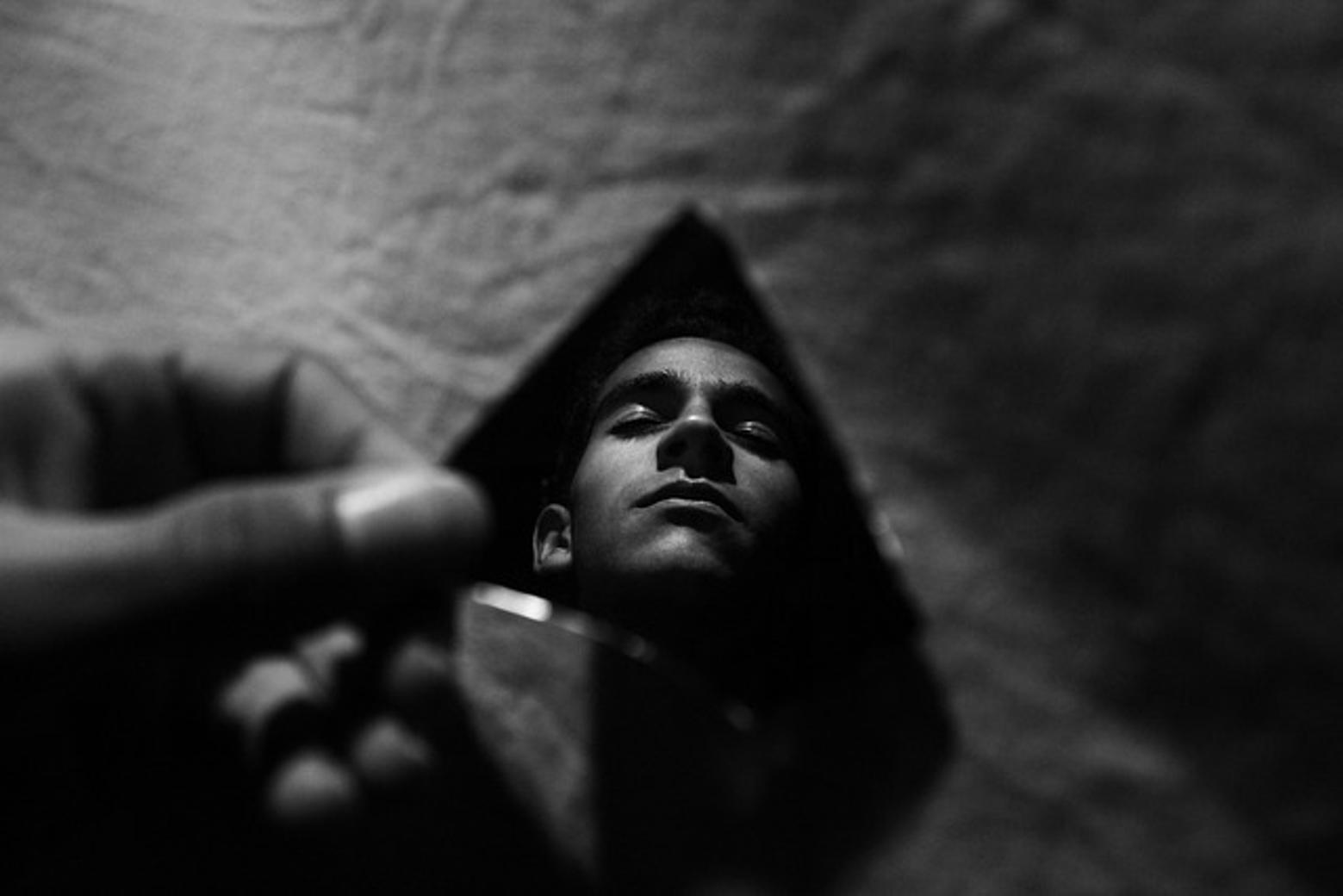
Fazit
Das Spiegeln Ihres iPhones auf einem Sony-Fernseher eröffnet eine Welt der Unterhaltung und Nutzung auf einem größeren Bildschirm. Ob Sie die integrierte AirPlay-Funktion, Drittanbieter-Apps oder alternative Methoden verwenden, dieser Leitfaden bietet verschiedene Ansätze für unterschiedliche Setups.
Indem Sie Ihre Geräte korrekt vorbereiten und die Methode wählen, die am besten zu Ihren Bedürfnissen passt, können Sie eine nahtlose Spiegelung mit minimalem Aufwand genießen.
Häufig gestellte Fragen
Kann ich Bluetooth verwenden, um mein iPhone auf meinen Sony-TV zu spiegeln?
Nein, Bluetooth kann nicht für die Bildschirmspiegelung verwendet werden, da seine begrenzte Bandbreite nicht ausreicht, um hochqualitatives Video zu übertragen.
Warum gibt es eine Verzögerung, wenn ich mein iPhone auf meinen Sony-TV spiegele?
Eine Verzögerung kann durch Netzwerkverbindungsprobleme, Interferenzen oder zu viele Geräte, die das Netzwerk nutzen, auftreten. Starten Sie Ihre Geräte neu und beschränken Sie andere Netzwerkaktivitäten.
Verbraucht die Bildschirmspiegelung viel Datenvolumen?
Die Bildschirmspiegelung selbst verbraucht keine Internetdaten, aber das Streamen von hochqualitativem Inhalt kann erhebliche Bandbreite nutzen. Stellen Sie eine stabile WLAN-Verbindung für die beste Erfahrung sicher.
